PS置换同构同一图片效果
1、打开背景图片,Ctrl+O打开,复制背景图层Ctrl+J得到图层1。
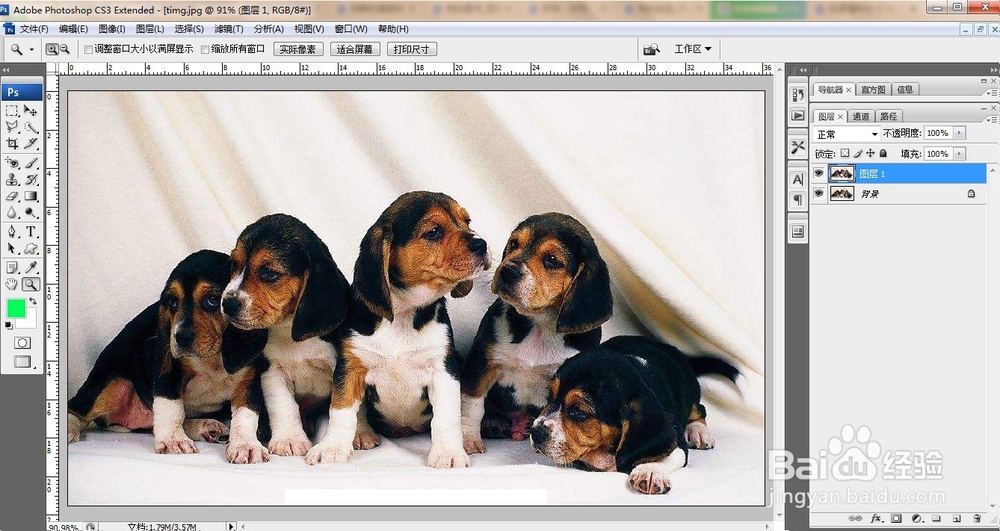
2、新建一空白图层2,Ctrl+Shift+N,并用矩形选框工具画选区,在选区单击右键,选择变换选区,调整选区位置。
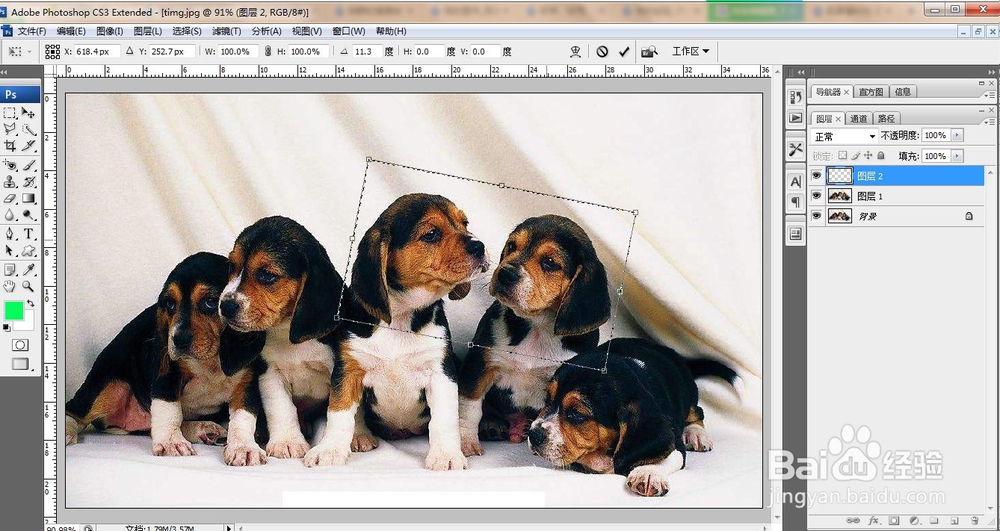
3、为选区填充白色,将图层2置于图层1下方,选中图层1,对图层1执行图像-调整-去色,Ctrl+Shift+U。

4、继续选择图层1,执行滤镜-艺术化-海报边缘,设置其参数,单击确定。
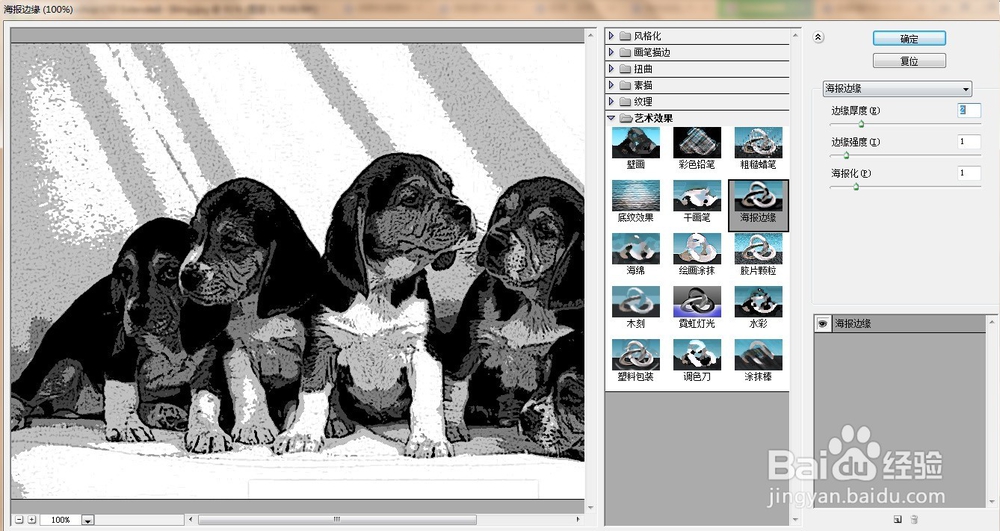
5、在图层1与图层2之间单击创建剪切蒙版,选择图层2,在图层下方单击添加图层样式-描边。

6、打开另一手的图像,已抠好没有底色的,调整其位置,将其置于最顶层,效果如图。
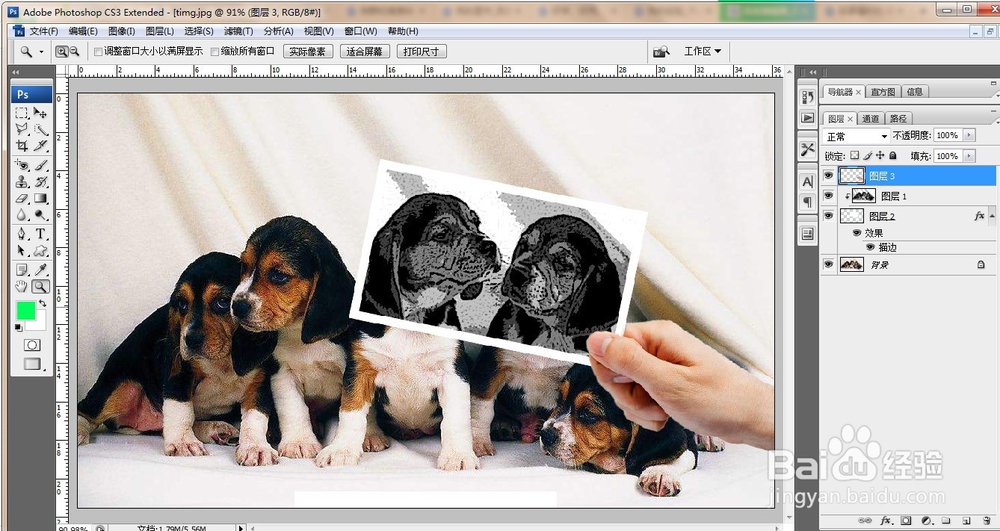
声明:本网站引用、摘录或转载内容仅供网站访问者交流或参考,不代表本站立场,如存在版权或非法内容,请联系站长删除,联系邮箱:site.kefu@qq.com。